Hai per sbaglio cancellato una cartella dal tuo PC e che conteneva importanti documenti o foto? Oppure hai eliminato delle cartelle dalla chiavetta o da un hard disk esterno e sei più in grado di recuperarle?
Quando si cancella una cartella dal proprio PC o Mac, è ancora possibile trovarla nel Cestino ed è quindi ripristinabile, a meno che la cancellazione è stata fatta premendo i tasti “Shift + Canc“. Il problema invece avviene quando si cancella una cartella o più cartelle da una chiavetta o da una memoria esterna. Infatti in questi casi non c’è alcun cestino che possa contenere le cartelle cancellate. In questi casi drammatici sorge spontaneamente la seguente domanda: Come Recuperare una o più cartelle cancellate?
La risposta a questa domanda è data fortunatamente dal un programma Data Recovery, uno strumento professionale progettato sia per sistemi Windows e MacOS e che consente di recuperare cartelle cancellate non solo dal computer ma anche da dispositivi di memoria come chiavette usb, sd card, hard disk esterni, ecc… Qui di seguito vedremo subito come si usa questo strumento e più in basso illustreremo altri possibili metodi e soluzioni (comunque meno efficaci del recupero tramite software).
Sommario
#1. Come recuperare cartelle cancellate con Recoverit
Recoverit è un software professionale progettato per il recupero dei dati cancellati dal computer (windows o mac). Recupera anche intere cartelle cancellate, indipendentemente dal contenuto. Il funzionamento è davvero semplice e qui di seguito troverai i passi dettagliati da seguire.
Passo 1. Scarica e installa Data Recovery
Ecco i link da cui potrai scaricare il software in base alla versione del sistema operativo del tuo computer (Windows o Mac)
Passo 2. Seleziona dati da ricercare
Innanzitutto decidi quali file andare a cercare e recuperare. Se hai cancellato una cartella che conteneva diversi tipi di file clicca sul box “Tutti i Dati”. Clicca in basso su AVANTI per procedere.
La seconda cosa che dovrai fare prima di avviare la scansione è quello di decidere il disco nel quale ricercare la cartella cancellata. Può essere sia una partizione del computer che un dispositivo di memoria esterno collegato al computer stesso (es. chiavetta USB).
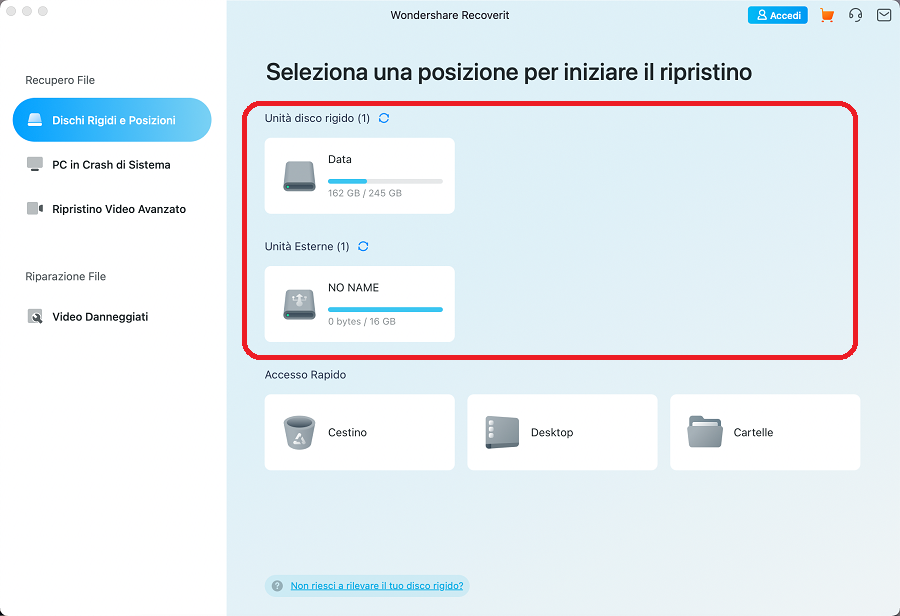
Passo 3. Avvia scansione e anteprima dati recuperabili
Clicca su AVVIO / SCAN per iniziare la scansione della memoria, alla ricerca delle cartelle cancellate. Il programma farà prima una “Scansione Rapida” e poi, se non hai trovato la cartella con i file potrai procedere con la “Scansione Profonda” (deep scan) che durerà un po’ di minuti. Alla fine il programma elencherà tutti i file trovati suddivisi per tipologia. Potrai a questo punto vedere in anteprima tutte le cartelle di file trovati e procedere al loro recupero cliccando su “Recupera” (o “Recover”).

Tutto qui! Considera comunque il fatto che per poter effettivamente procedere al recupero / salvataggio delle cartelle e dei dati trovati dal programma, è indispensabile acquistare la licenza.
Ecco altri metodi che possono essere utilizzati per recuperare le cartelle cancellate senza la necessità di un software di recupero dati.
#2. Recuperare cartelle cancellate dal Cestino
Nel caso di cartelle eliminate di recente, l’utilizzo del Cestino dovrebbe essere la prima cosa da fare. Offre un modo rapido per recuperare potenzialmente i dati persi. Per farlo, segui questi semplici passaggi.
- Apri il Cestino facendo doppio clic o facendo clic con il pulsante destro del mouse e selezionando Apri.
- Scegli la cartella che vuoi recuperare.
- Fai clic con il pulsante destro del mouse sulla cartella e seleziona Ripristina
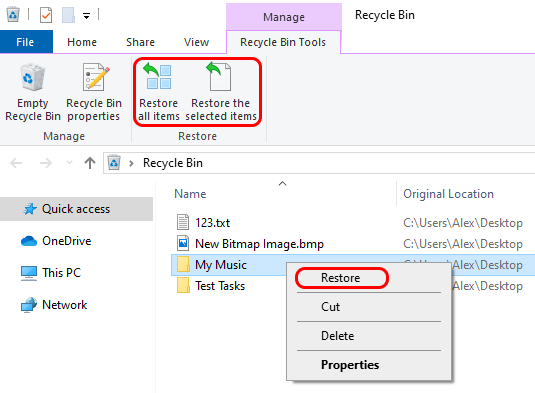
Questo metodo funzionerà solo se non hai svuotato il Cestino. Se hai già svuotato il cestino, il software di recupero dati sopra descritto è l’unico modo per recuperare quella copia esatta della cartella (e i file inclusi)
#3. Ripristino da una versione precedente della cartella
È possibile ripristinare la cartella da una versione precedente. Segui questi passaggi per provare questo metodo.
- Apri Esplora file.
- Passa alla cartella che desideri recuperare.
- Fai clic con il pulsante destro del mouse e seleziona Ripristina versioni precedenti dal menu.
- Seleziona la versione che desideri ripristinare dall’elenco fornito da Windows.
- Fai clic sul pulsante Ripristina per ripristinare la cartella
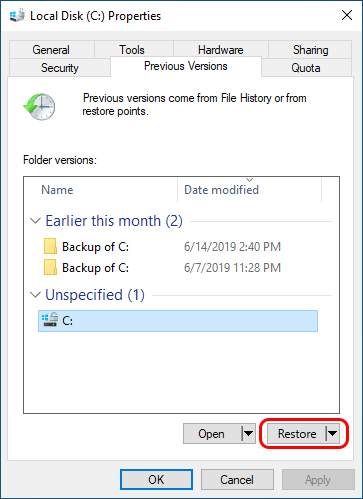
Affinché questo metodo abbia esito positivo, Windows deve disporre di un punto di ripristino che contenga una versione precedente della cartella.
#4. Uso del backup per recuperare una cartella eliminata
Ecco un esempio dell’importanza di eseguire backup del PC e dei dati più importanti. Se già fai backup regolari, potresti essere in grado di recuperare la cartella eliminata dal supporto di archiviazione del backup. Ovviamente se di recente hai apportato modifiche alla cartella, queste andranno perse durante il ripristino di una versione precedente dei dati.
Avvia lo strumento di backup e ripristino e cerca la versione più recente della cartella eliminata. Se altri metodi di ripristino non sono riusciti, una versione precedente della cartella potrebbe essere tutto ciò che puoi ripristinare.

GloboSoft è una software house italiana che progetta e sviluppa software per la gestione dei file multimediali, dispositivi mobili e per la comunicazione digitale su diverse piattaforme.
Da oltre 10 anni il team di GloboSoft aggiorna il blog Softstore.it focalizzandosi sulla recensione dei migliori software per PC e Mac in ambito video, audio, phone manager e recupero dati.




Grazie per il dettagliato articolo!
Se cancellato la mia cartella documenti come faccio a recuperare
Effettua la scansione con Data Recovery e dovresti riuscire a recuperare quella cartella DOCUMENTI.
In alternativa puoi anche provare quest’altro programma: https://www.softstore.it/recoverit-miglior-programma-di-recupero-dati-per-pc-e-mac/
HO PERSO DELLE CARTELLE INVOLONTARIAMENTE CANCELANDOLE – COME RECUPERARLE?
prova il programma dell’articolo…
o riformattato il pc osalvato tutti i documenti su un hard disch esterno ,ma o tralasciato due cartelle photo come posso fare?